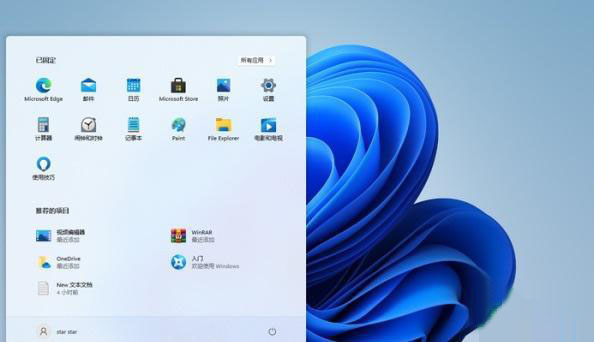| Win11前面板耳机没声音怎么办 Win11前面板耳机没声音解决方法 | 您所在的位置:网站首页 › 电脑上插耳机在哪插呢怎么用 › Win11前面板耳机没声音怎么办 Win11前面板耳机没声音解决方法 |
Win11前面板耳机没声音怎么办 Win11前面板耳机没声音解决方法
|
当前位置:系统之家 > 系统教程 > Win11前面板耳机没声音怎么办
Win11前面板耳机没声音怎么办 Win11前面板耳机没声音解决方法
时间:2022-03-14 10:40:14 作者:小敏敏 来源:系统之家 1. 扫描二维码随时看资讯 2. 请使用手机浏览器访问: https://m.xitongzhijia.net/xtjc/20220314/242391.html 手机查看 评论 反馈  网盘下载
不忘初心Windows11 22000.556 X64 无更新 深度精简版 V2022.03
网盘下载
不忘初心Windows11 22000.556 X64 无更新 深度精简版 V2022.03
大小:5.30 GB类别:Windows 11系统 Win11前面板耳机没声音怎么办?我们都知道电脑上的耳机可以在主机前后面板插入,在前置面板上还可以让耳机线更好利用,但是有Win11用户却遇到前面板是没有声音的,那么Win11前面板没声音怎么办呢,下面小编给大家分享Win11前面板耳机没声音的解决方法。
Win11前面板耳机没声音解决方法 方法一: 1、首先在下方搜索框中搜索“控制面板”并打开。 2、打开控制面板后在其中找到“硬件和声音”。 3、在硬件和声音中找到“Realtek高清晰音频管理器”。 4、在管理器的右下角找到“插孔设置”。 5、再勾选“AC97前面板”,勾选之后点击右下角的“确定”。 6、接着等待自动重新加载音频装置,完成就可以了。
方法二: 1、如果我们重新加载设备也解决不了耳机没声音的问题,那就只能重装系统了。 标签Win11怎么关闭输入体验 Win11老是弹出输入体验解决方法 下一篇 > Win11找不到文件请确定文件名是否正确怎么办? 相关教程 Win11拖动窗口时弹出分屏框怎么办?Win11关闭... Win11电源选项没有快速启动怎么办?一招轻松... Win11怎么连接手机热点?Win11连接手机热点教... Win11无线网络连接不可用怎么办?Win11无线网... Win11打开软件不是全屏显示怎么办?Win11打开... Win11如何切换Win7风格菜单?Win11切换Win7风... Win11如何查看内存占用情况?Win11查看内存占... Win11用户配置怎么打开?Win11用户配置打开教... Win11xbox game bar打不开怎么办?xbox game ... Win11怎么重启本地打印机交互服务?Win11重启...
win11系统自动更新怎么关闭?win11系统停止自动更新的四种方法 
最新Win11跳过联网激活的三种方法! 
Win11内核隔离有必要开吗?Win11内核隔离怎么打开? 
win11的wifi功能突然消失了怎么解决?win11的wifi功能突然消失的解决方法 发表评论共0条  没有更多评论了
没有更多评论了
评论就这些咯,让大家也知道你的独特见解 立即评论以上留言仅代表用户个人观点,不代表系统之家立场 |
【本文地址】